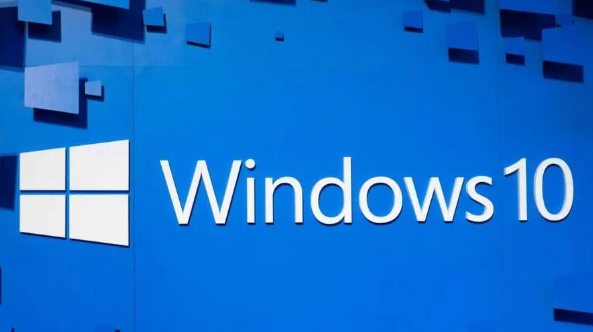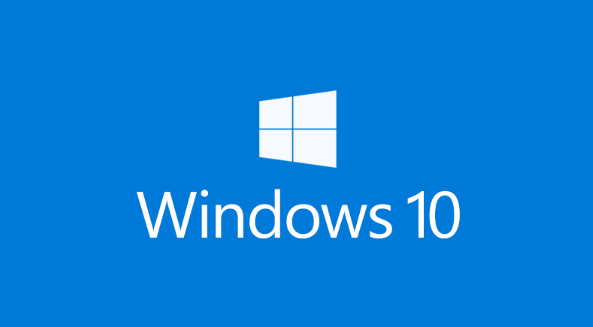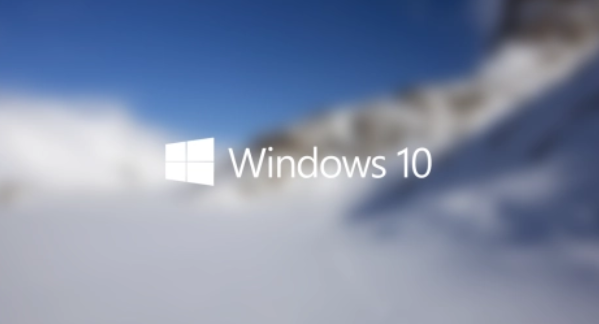w10安全模式开机怎么进
发布时间:2023-05-16 11:15:07来源:pi7手游网作者:匿名
window10怎么打开安全模式?不少用户不知道怎么打开win10的安全模式,win10如何打开安全模式电脑,使用安全模式怎么快速打开的,小编给大家带来一些建议,快来了解下,有兴趣的用户也可以试试这种方法!
WIN10相关推荐:

w10安全模式开机怎么进

方法如下:
1、同时按下win+r组合键打开运行菜单,然后在运行框内输入msconfig回车确定。
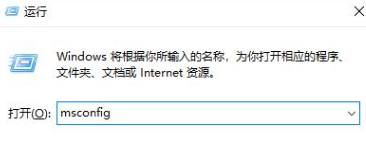
2、然后切换到引导选项卡,选择当前的操作系统,勾选引导选项下的安全引导,点击确定。
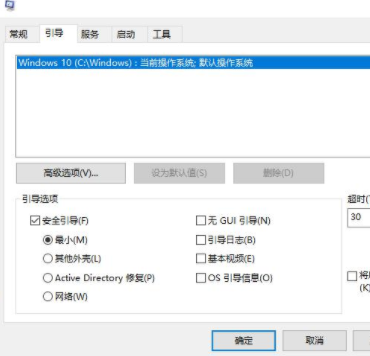
3、接着在弹出窗口中点击重新启动,这样电脑重启后就会进入安全模式了。

如果win10进不了系统的话,进入win10安全模式的方法如下:
1、点击电脑电源按钮开机,接着长按电源按钮关机,这样重复这些开关机步骤1~2三次。
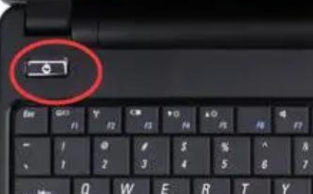
2、这时系统出现“自动修复”界面,点击“高级修复选项”进入。

3、依次点击“疑难解答”—“高级选项”进入。
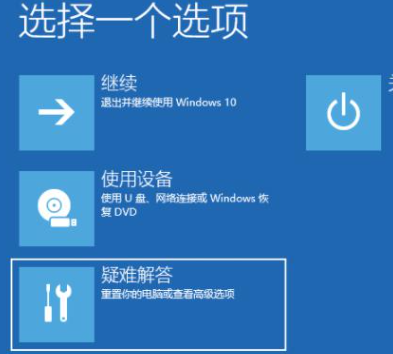
4、然后点击“启动设置”,选择“重启”。
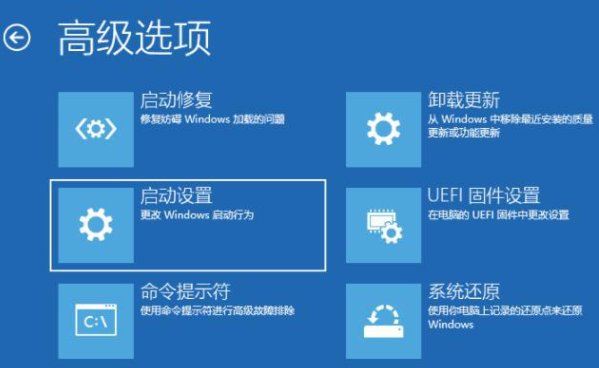
5、这样系统重启以后,就会来到启动设置,可以看到4-6项都是不同的“安全模式”,我们选择需要的所对应的的数字就可以进入安全模式。
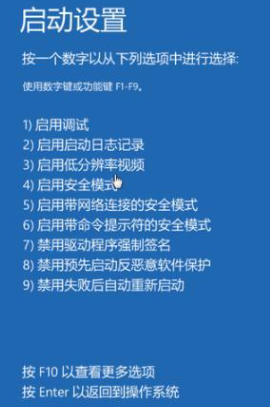
6、下图就是进入win10安全模式后的桌面界面啦。
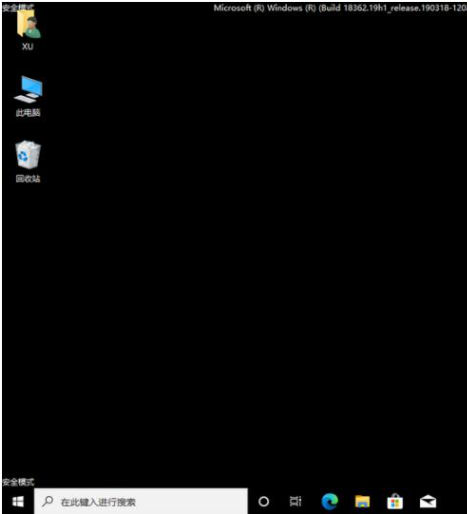
以上,文中的操作步骤大家都学会了吗?按照上述步骤,你也能轻松操作成功,更多操作教程,大家要继续关注我们哦,帮助你轻松获得操作技巧!
注:文中插图与内容无关,图片来自网络,如有侵权联系删除。
上一篇:电脑错误代码678怎么解决
下一篇:win10ie改不了主页怎么办
相关推荐
找不到合适的办公管理软件?专注于企业办公管理的软件有什么?员工与公司的关系是各个行业达成效益的很重要的因素,怎么及时的处理员工对公司的反馈呢?pi7小编来为大家推荐一些非常简便易用的办公管理软件app,这些软件的办公功能都十分齐全,能够满足大家的日常办公需求哟,需要的朋友可以来下载体验一下。
- 热门教程
- 最新教程
-
01

拼多多2024年双十一活动怎么进 2024-10-16
-
02

腾讯视频设备怎么移除 2024-09-10
-
03

支小宝里面的钱怎么转出来 2024-09-06
-
04

ps新建界面怎么设置为旧版 2024-09-02
-
05

高德地图怎么添加位置标记 2024-08-16
-
06

微信视频状态怎么弄 2024-08-16
-
07

钉钉文件怎么发微信上面 2024-08-09
-
08

支付宝小荷包背景图怎么换 2024-08-09
-
09

qq上腾讯文档怎么创建 2024-08-09
-
010

58同城怎么发布职位 2024-08-09